Bez wątpienia, aby Twój iPhone mógł w pełni spełniać swoje funkcje jako telefon, niezbędne są kontakty. Możesz je zaimportować z Google lub iCloud, jednak czasami konieczne będzie dodanie nowego kontaktu ręcznie. Poniżej przedstawiamy, jak to zrobić.
Jak dodać kontakt korzystając z aplikacji Telefon
Dodawanie nowych kontaktów można zrealizować zarówno przez aplikację „Telefon”, jak i „Kontakty”. W tym przypadku skupimy się na aplikacji Telefon, która jest zapewne dobrze znana.
Uruchom aplikację „Telefon” na swoim iPhonie, a następnie przejdź do zakładki „Kontakty”.
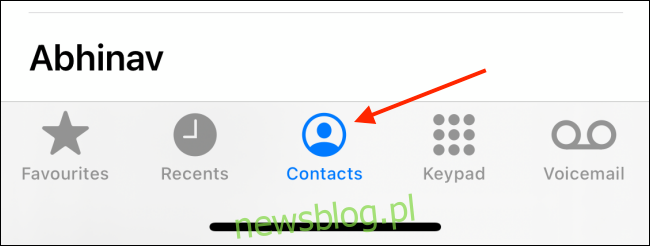
W tym miejscu dotknij ikony „+” znajdującej się w prawym górnym rogu ekranu.
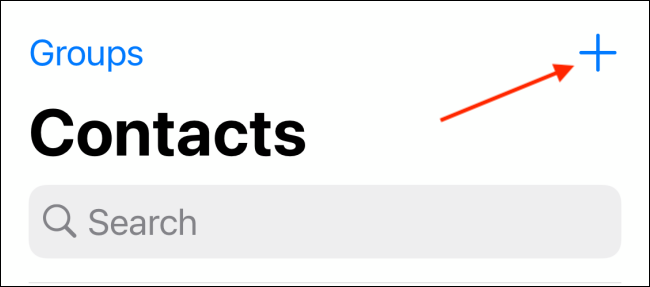
Na górze ekranu możesz wprowadzić imię, nazwisko oraz nazwę firmy nowego kontaktu.
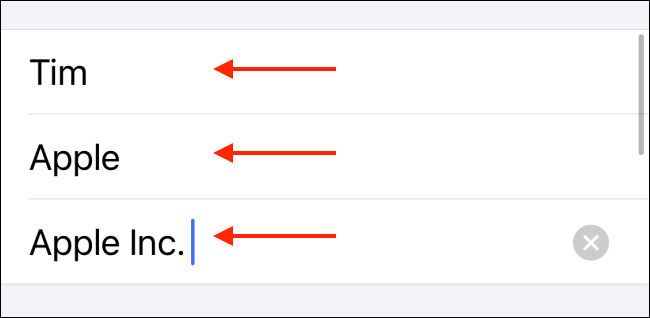
Przewiń w dół, a następnie dotknij opcji „Dodaj telefon”.
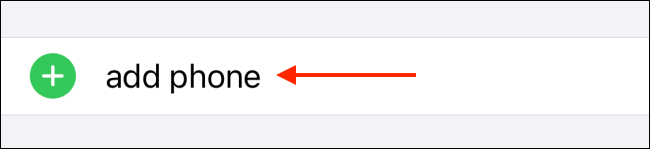
Pojawi się nowe pole, w które możesz wpisać numer telefonu. Wprowadź właściwy numer.
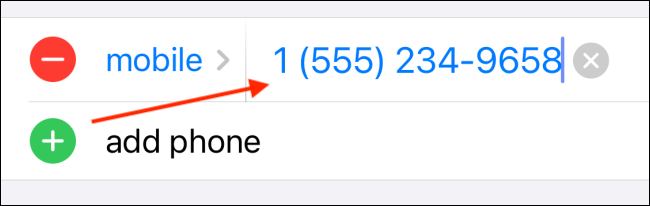
Możesz teraz dodać adres e-mail, adres zamieszkania, datę urodzenia oraz notatki, przewijając w dół w podobny sposób.
Jeśli chcesz ustawić specjalny dzwonek dla tego kontaktu, przejdź do sekcji „Dzwonek”. Możesz również włączyć opcję obejścia awaryjnego, co pozwoli na odbieranie połączeń nawet w trybie „Nie przeszkadzać”.
Na końcu przesuń się z powrotem do góry. Jeśli chcesz dodać zdjęcie do kontaktu, kliknij opcję „Dodaj zdjęcie”.
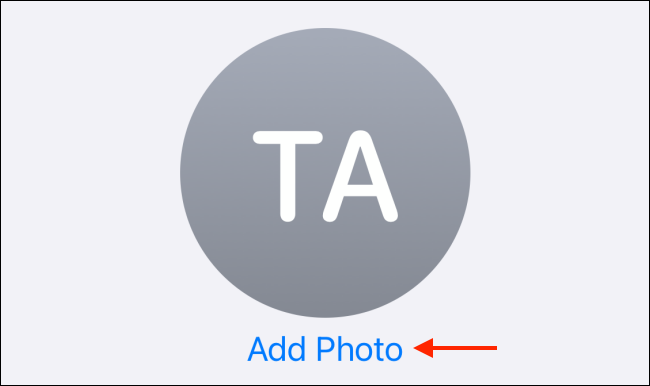
Na następnym ekranie dostępne będą różne opcje zdjęć profilowych. Możesz wybrać zdjęcie z rolki aparatu lub skorzystać z memoji albo animoji.
Kliknij przycisk „Zdjęcia”, aby wybrać obrazek z Rolki z aparatu.
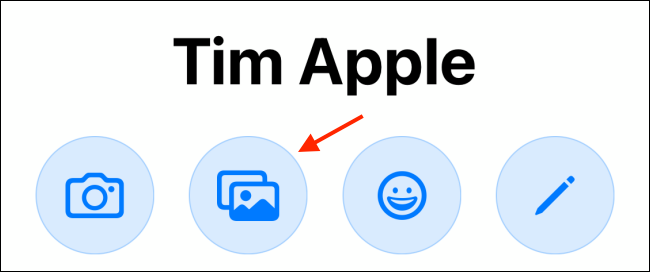
Teraz możesz przeglądać wszystkie swoje zdjęcia. Dotknij wybranego obrazu, aby go zaznaczyć.
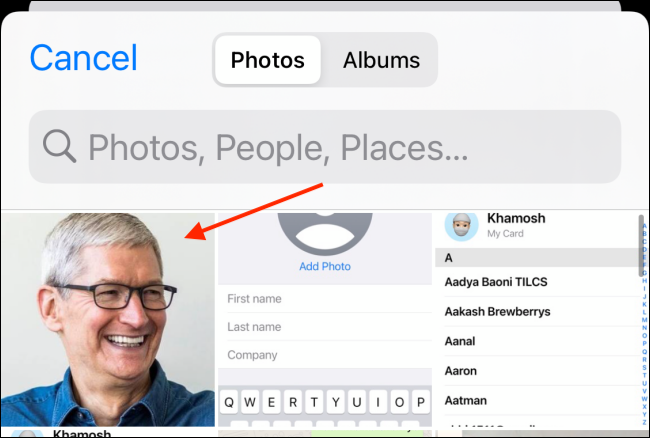
Możesz teraz przesuwać i skalować zdjęcie, aby idealnie pasowało do okręgu. Następnie naciśnij przycisk „Wybierz”.
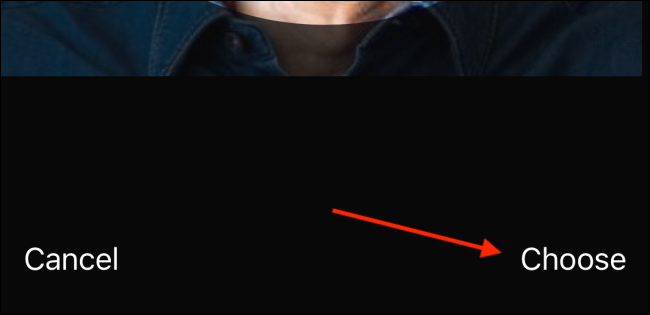
Na końcu możesz dodać filtr do zdjęcia. Kliknij „Gotowe”, aby zapisać wybrane zdjęcie profilowe.
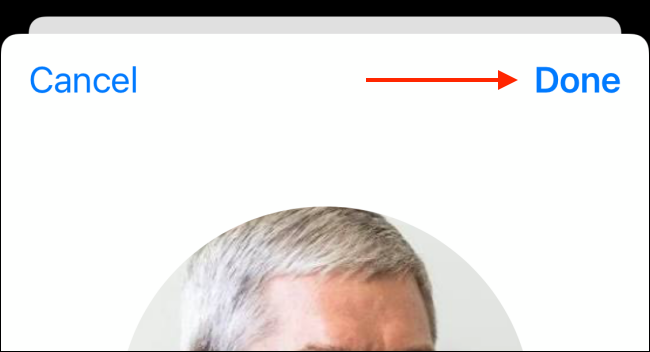
Na ekranie pojawi się podgląd zdjęcia profilowego. Ponownie kliknij „Gotowe” w prawym górnym rogu.
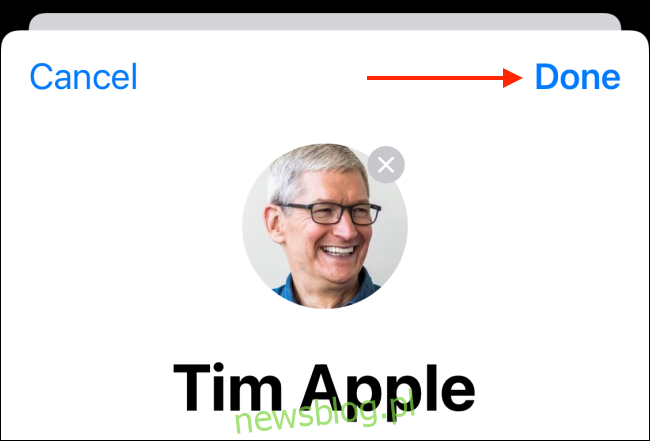
Przejrzyj jeszcze raz nową stronę z danymi kontaktu, aby upewnić się, że wszystko jest w porządku. Następnie dotknij przycisku „Gotowe”, aby zapisać nowy kontakt.
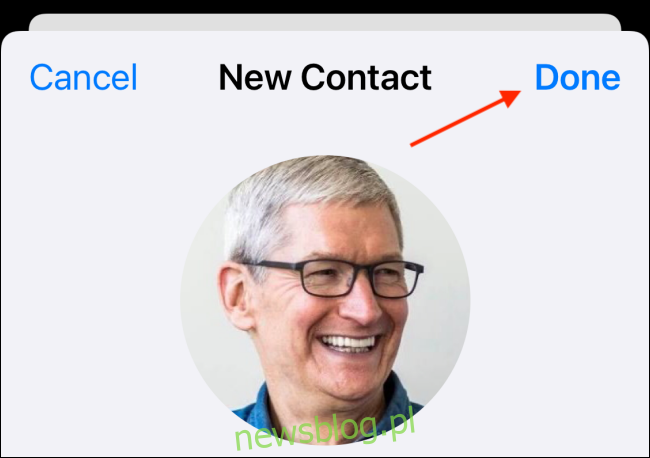
Nowy kontakt będzie widoczny w aplikacji Kontakty na Twoim iPhonie.
Jak dodać kontakt z dziennika połączeń
Często zdarza się, że chcesz zapisać numer telefonu osoby, która do Ciebie dzwoniła. W takim przypadku nie musisz samodzielnie wpisywać tego numeru.
Otwórz aplikację „Telefon” i przejdź do zakładki „Ostatnie”.
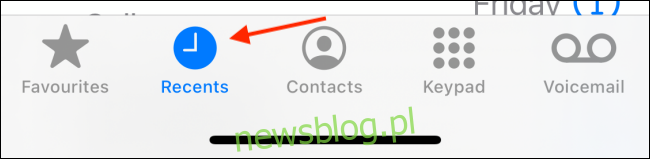
Znajdź numer, który chcesz zapisać, a następnie dotknij ikony „i” obok niego.
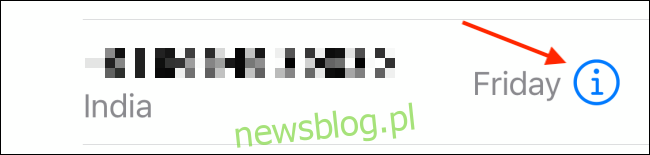
Kliknij „Utwórz nowy kontakt”.
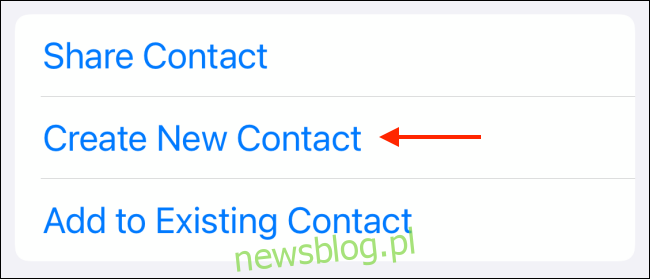
Wyświetli się znany ekran „Nowy kontakt” (jak w poprzedniej sekcji). Różnicą jest to, że numer telefonu został już dodany. Możesz teraz wprowadzić pozostałe dane, w tym zdjęcie profilowe. Po zakończeniu kliknij „Gotowe”, aby zapisać kontakt.
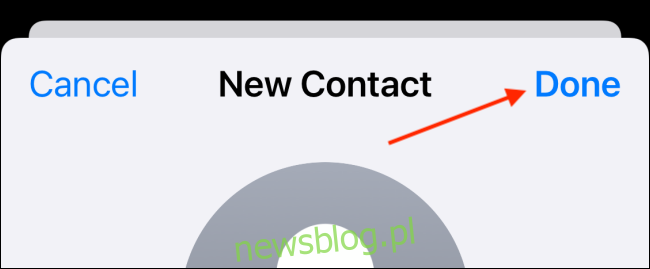
Jak znaleźć i zadzwonić do kontaktu
Jeśli dopiero zaczynasz korzystać z iPhone’a, możesz się zastanawiać, jak znaleźć zapisane kontakty. Istnieje tradycyjny sposób oraz kilka szybkich skrótów.
Uruchom aplikację „Telefon” na swoim urządzeniu i wejdź do zakładki „Kontakty”. Dotknij paska „Wyszukaj” na górze ekranu, aby wyszukać kontakt.
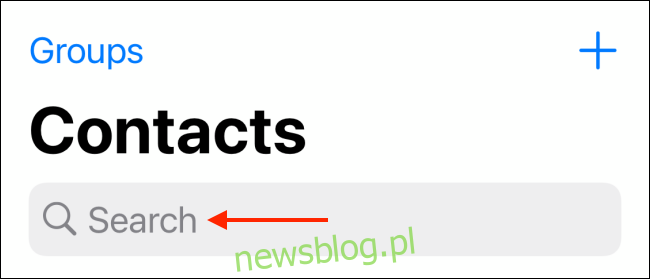
Wybierz kontakt z wyników wyszukiwania, aby zobaczyć szczegóły.
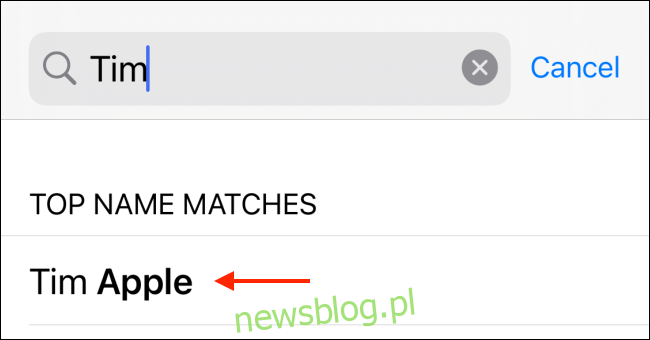
Teraz dotknij opcji „Zadzwoń”, aby nawiązać połączenie.
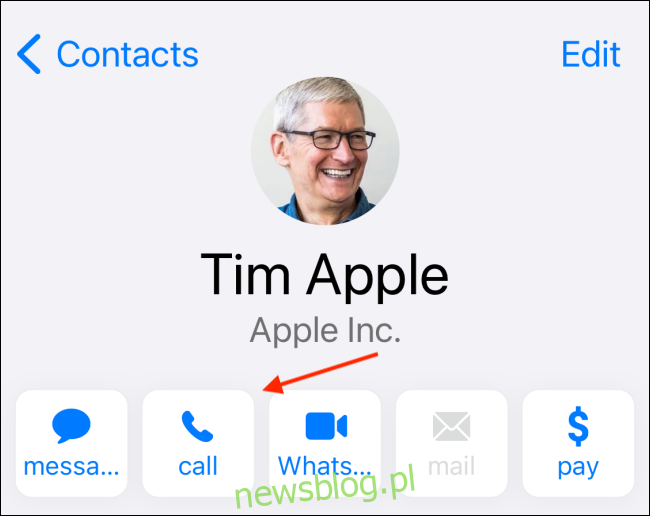
Możesz również wykorzystać funkcję wyszukiwania Spotlight, aby szybko odnaleźć kontakt i wykonać do niego telefon.
Na głównym ekranie iPhone’a przesuń palcem w dół, aby otworzyć pasek wyszukiwania. Wpisz nazwę kontaktu, a ich karta pojawi się na górze listy. Naciśnij przycisk „Zadzwoń” obok ich imienia, aby połączyć się.
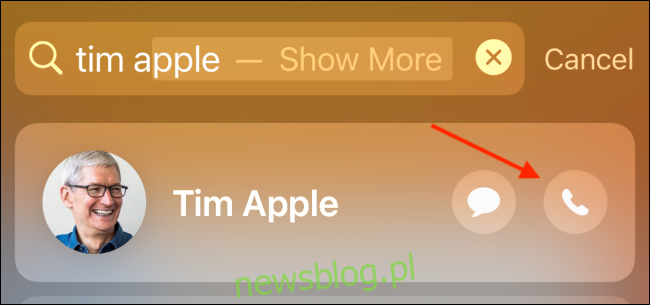
Najprostszym sposobem jest jednak użycie Siri. Na iPhone’ach z Face ID, przytrzymaj przycisk „Boczny” i powiedz „Zadzwoń do (nazwa kontaktu)”. W starszych modelach z Touch ID, przytrzymaj czujnik odcisku palca, aby aktywować Siri.
Jeśli dzwonisz do tej osoby po raz pierwszy, Siri zapyta, którego numeru chcesz użyć, a następnie wykona połączenie za Ciebie.
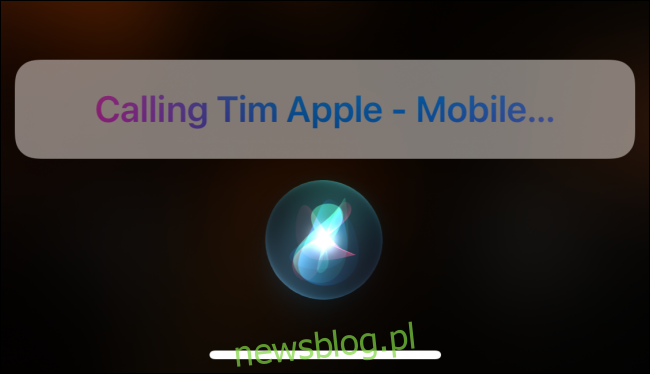
Jeśli Twoje kontakty są zapisane w Gmailu, możesz synchronizować je oraz zarządzać nimi za pośrednictwem aplikacji „Ustawienia” na swoim iPhonie.
newsblog.pl
Maciej – redaktor, pasjonat technologii i samozwańczy pogromca błędów w systemie Windows. Zna Linuxa lepiej niż własną lodówkę, a kawa to jego główne źródło zasilania. Pisze, testuje, naprawia – i czasem nawet wyłącza i włącza ponownie. W wolnych chwilach udaje, że odpoczywa, ale i tak kończy z laptopem na kolanach.